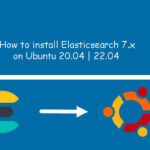Cách cài Ubuntu song song Windows 11 và windows 10 trên cả 2 chuẩn UEFI và Legacy (MBR & GPT), giúp bạn dễ dàng sử dụng dualboot cả 2 hệ điều hành mà không bị lỗi vào thẳng Windows hay Ubuntu.
Các bước cài Ubuntu song song với Windows 11, 10, 8, 7 chuẩn UEFI/GPT
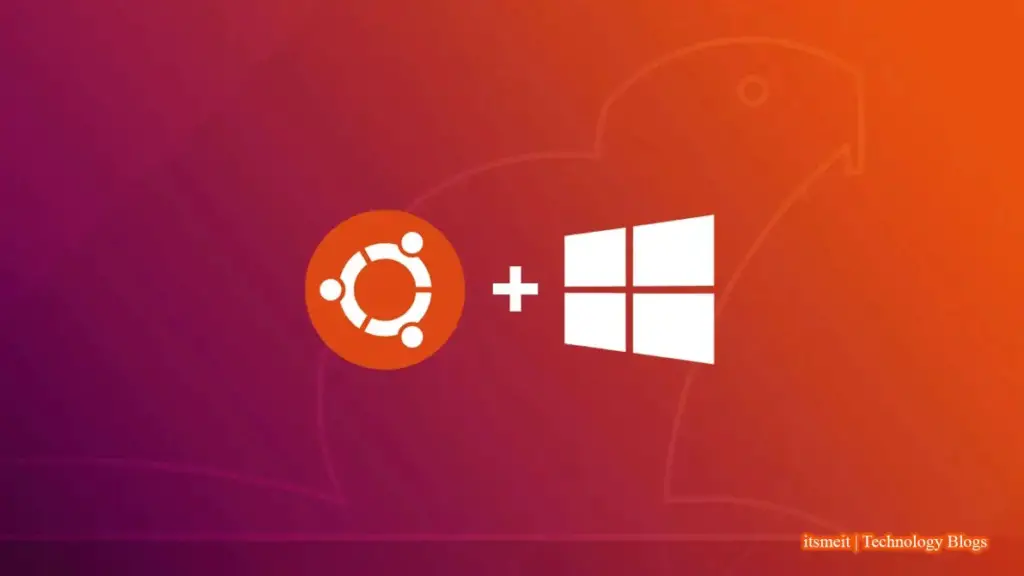
Trước tiên, để sử dụng dual-boot Linux và Windows thì bạn cần tắt chế độ fast boot của Windows và cả trong Bios (nếu có). Trên Windows thì chạy CMD với quyền Admin và nhập lệnh sau để tắt:
powercfg /h off
Bước 1. Chuẩn bị bộ cài Ubuntu và tạo USB boot
- Tải file ISO mới nhất từ trang phát hành chính thức của Ubuntu. Nếu bạn muốn tải các phiên bản khác theo lựa chọn thì truy cập link này.
- Sử dụng công cụ Rufus để tạo USB Boot.
- Đảm bảo bạn có sẵn phân vùng cho hệ điều hành Ubuntu.
Bước 2. Boot từ USB và tạo phân vùng trống (unallocated)
Để cài đặt Ubuntu song song (dualboot) với Windows thì tất nhiên phải có 2 phân vùng, phân vùng thứ nhất để chứa Windows và phân vùng thứ 2 để chứa hệ điều hành Ubuntu, để làm điều này hãy bấm vào menu search Gparted và mở nó. (Nếu bạn đã tạo sẵn phân vùng thì bỏ qua bước này)
Bây giờ, hãy khởi động lại máy tính của bạn và khởi động từ USB bằng cách truy cập menu Boot. Tham khảo hướng dẫn truy cập Boot Options. Nếu bạn đã có phân vùng “unallocated“, bạn có thể tiến hành bước 3 để cài đặt Ubuntu song song Windows 11 hoặc Windows 10.
Chọn “Try or Install Ubuntu”. Sau đó tìm kiếm và chọn “Gparted” từ menu. Ubuntu ICON => Enter Gparted => Gparted Partition Editor. Nhấp chuột phải vào phân vùng cần chia để cài đặt “Ubuntu -> Resize/Move”.
Nhấp chuột phải vào phân vùng định chia ra để cài Ubuntu -> Resize/Move.
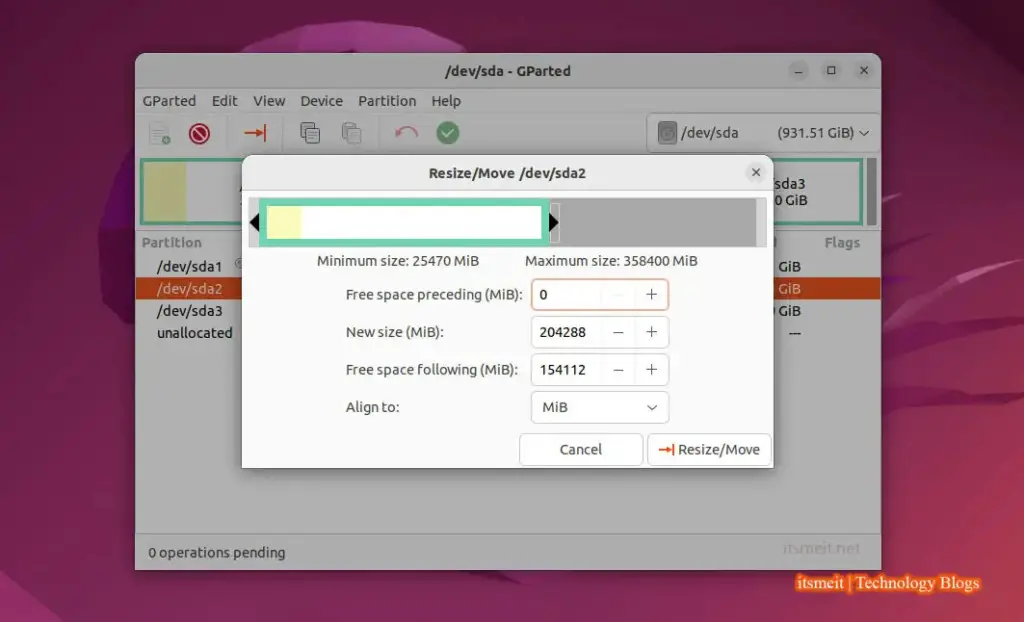
Kéo và điều chỉnh mũi tên để tạo kích thước phân vùng, hoặc bạn cũng có thể nhập số kích thước phân vùng ở ô Free Space, Ví dụ 100Gb thì nhập 102400 (1024Mb*100).
Bấm vào dấu “V” tích xanh (Apply All Opreations) để hoàn tất quá trình chia ổ và cài Ubuntu song song Windows 11 hoặc Win 10.
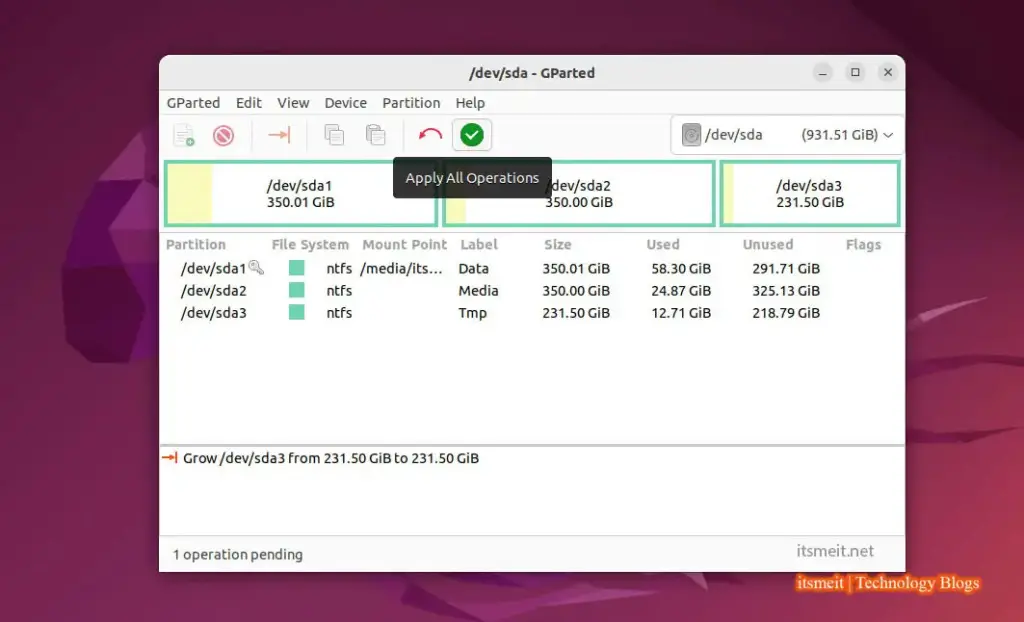
Bước 3. Cài Ubuntu song song windows 10, 11 từ USB
Chạy biểu tượng Install Ubuntu trên Desktop, sau đó chọn ngôn ngữ và kết nối Internet để download các package, ngôn ngữ nên chọn English.
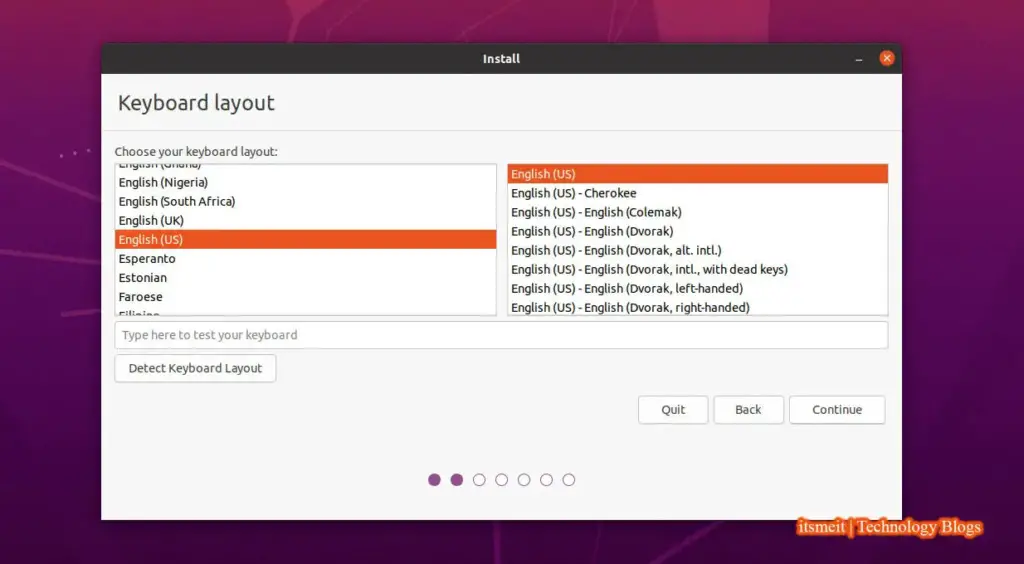
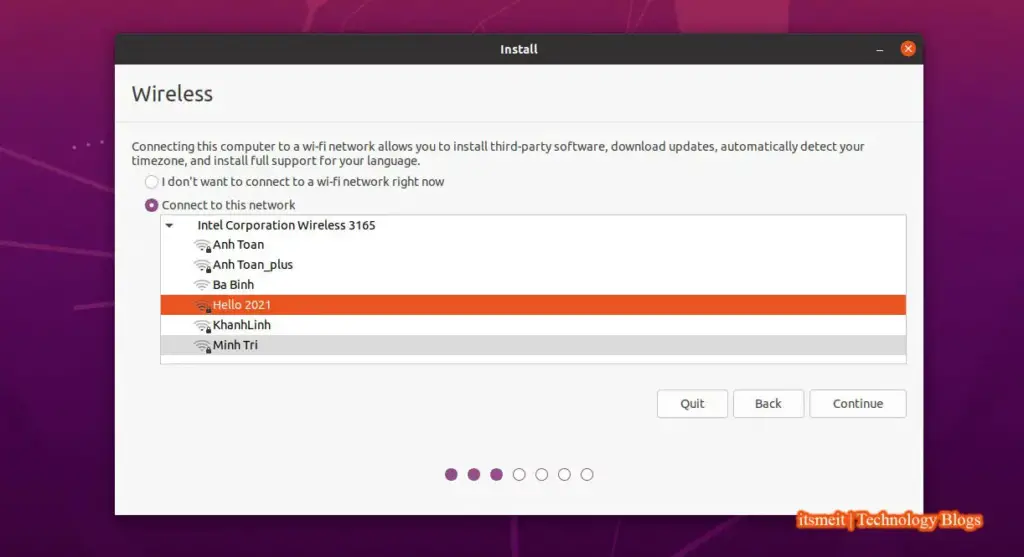
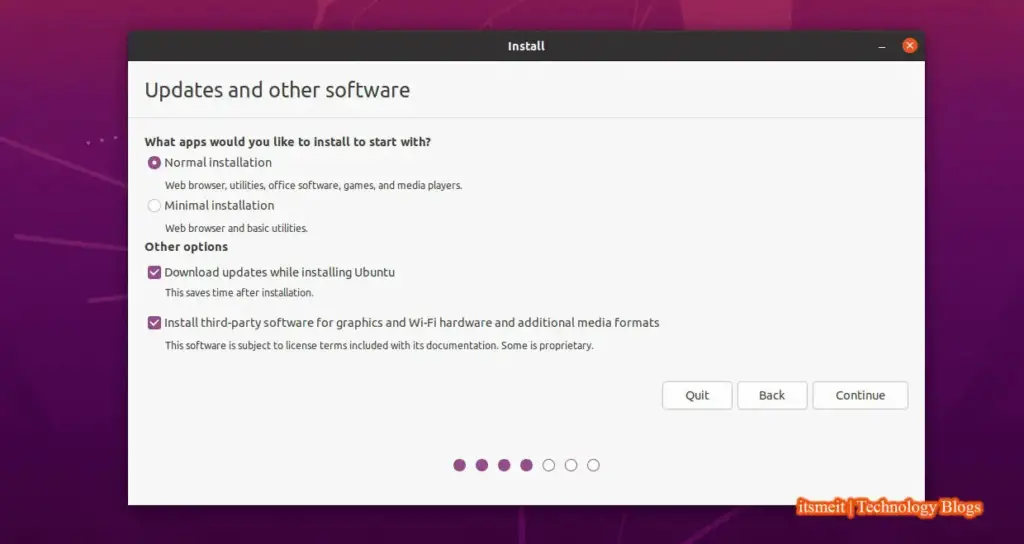
Tích chọn “Download, Install third-party” giúp cài Ubuntu nhanh hơn. Khi được hỏi có “Unmount USB” (/dev/sdb) hay không? Chọn No nhé như hình nhé.
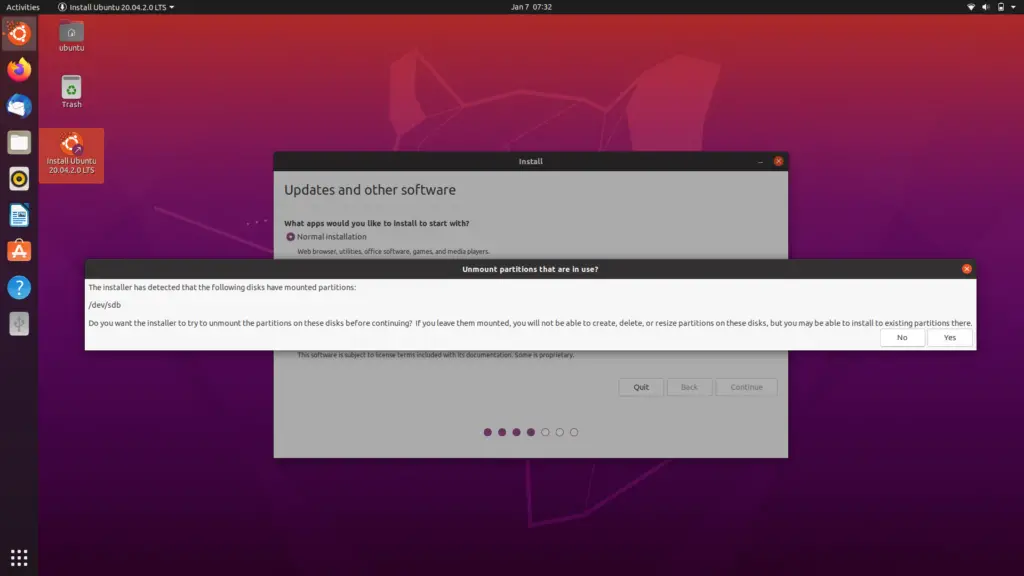
Đến bước này sẽ có 3 lựa chọn, đây là bước quan trọng khi cài Ubuntu song song Windows 11/10:
- Erase Ubuntu (version) and reinstall: nghĩa là xóa bỏ phiên bản Ubuntu đang có trên máy tính của bạn và cài đặt lại phiên bản mới. Điều này giống như việc bạn xóa toàn bộ dữ liệu và cài đặt lại hệ điều hành để có một bản Ubuntu sạch mới. Bạn có thể làm điều này nếu bạn muốn bắt đầu lại từ đầu hoặc khi bạn gặp vấn đề với phiên bản Ubuntu hiện tại và muốn khắc phục nó bằng cách cài đặt lại.
- Erase Disk and Install Ubuntu (Xóa ổ đĩa và cài đặt Ubuntu) có nghĩa là xóa toàn bộ dữ liệu trên ổ đĩa của bạn và cài đặt hệ điều hành Ubuntu lên đó. Điều này giống như việc bạn xóa sạch tất cả dữ liệu trên ổ đĩa và thay thế nó bằng Ubuntu, một hệ điều hành mới hoàn toàn. Bạn có thể làm điều này khi bạn muốn sử dụng Ubuntu trên máy tính của bạn hoặc khi bạn muốn cài đặt Ubuntu từ đầu trên một máy tính mới. Quá trình này sẽ xóa mọi thứ trên ổ đĩa, vì vậy hãy đảm bảo sao lưu dữ liệu quan trọng trước khi thực hiện.
- Something else: cho phép bạn có hoàn toàn quyền kiểm soát các ổ đĩa của mình. Bạn có thể thực hiện các thao tác như xóa cài đặt Windows hiện có, thay đổi kích thước của các phân vùng, hoặc xóa toàn bộ dữ liệu trên các ổ đĩa. Điều tốt là tất cả các thay đổi bạn thực hiện chỉ sẽ có hiệu lực khi bạn nhấp vào nút “Cài đặt”. Điều này đảm bảo bạn luôn có thể quay lại hoặc bắt đầu lại quá trình cài đặt nếu cần thiết. Quan trọng nhất là cho phép bạn cài Ubuntu song song Windows 11 hoặc Windows 10.
Vậy để cài Ubuntu song song với Windows 10 hoặc 11 thì bạn hãy chọn mục “Something else” nhé.
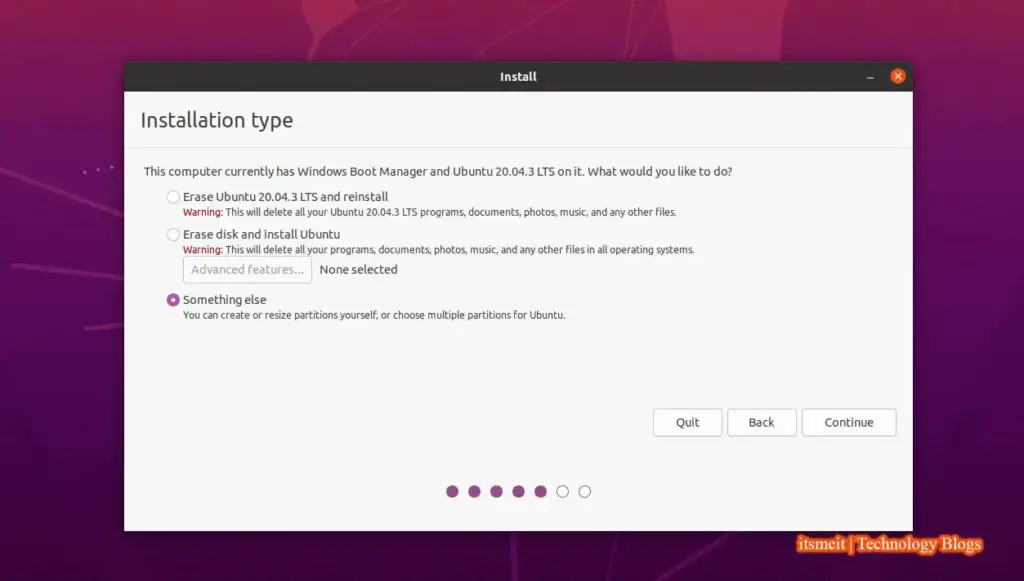
Bước 4. Tạo phân vùng Swap và phân vùng chứa Ubuntu
Hướng dẫn tạo phân vùng Swap khi cài Ubuntu song song với Windows 11 hoặc Windows 10.
Tạo phân vùng Swap
- Chọn phân vùng
free space. Nhấp vào dấu “+“ - Mục
Sizenhập vào dung lượng phân vùngSwap. Ví dụ mình để 8192Mb tương đương với 8Gb - Đánh dấu vào mục Logical và Beginning of this space.
- Mục “Use as” thì chọn “Swap area“.
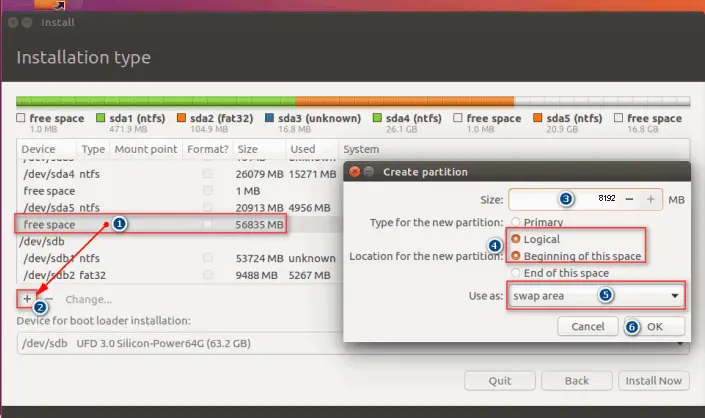
Tạo phân vùng chứa hệ điều hành Ubuntu
- Chọn phân vùng free space và nhấp vào dấu “+“.
- Đánh dấu vào mục Primary.
- Mục Use as thì chọn / như ảnh chụp màn hình.
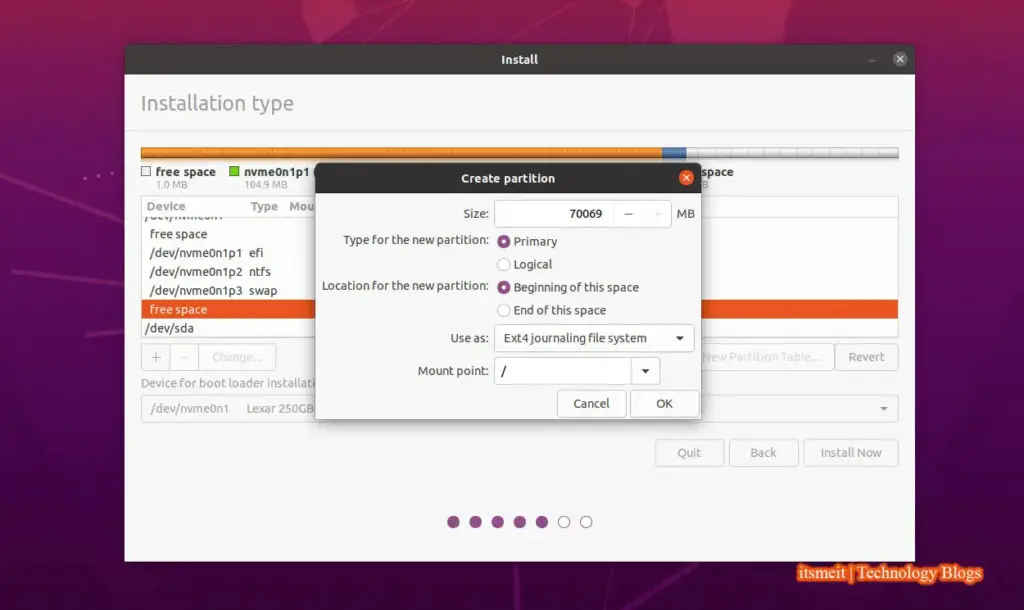
- Mục Device for boot loader installation, cần chọn phân vùng EFI Windows Boot Manager. Việc này để khi cài đặt Ubuntu xong thì mới “dual boot” với Windows được, nếu không bạn sẽ bị lỗi không vào được windows hoặc ubuntu.
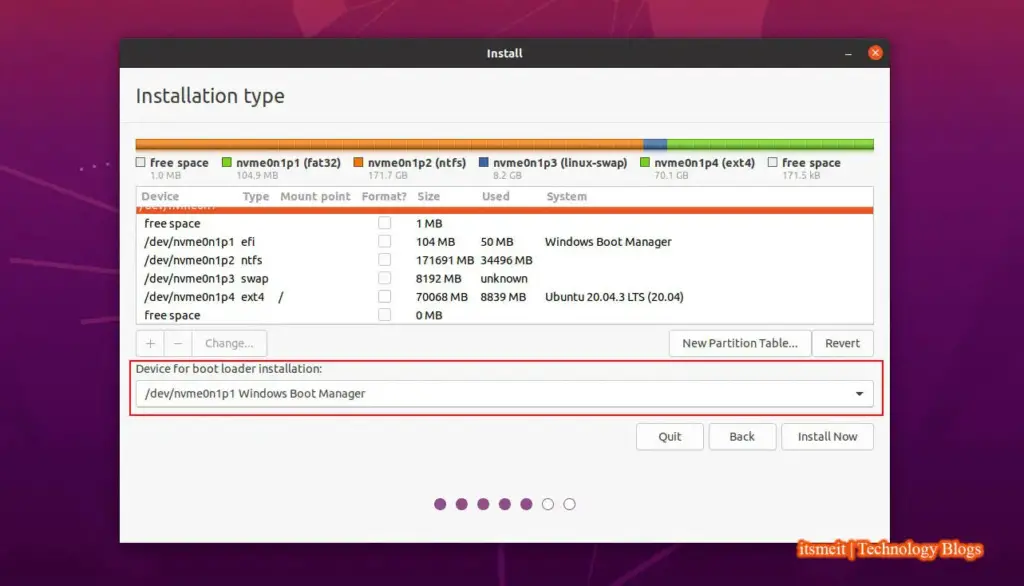
Trước khi bạn nhấp vào “Install Now” để cài đặt Ubuntu và Windows song song, có một điều quan trọng cần lưu ý. Hãy đảm bảo rằng bạn đã chọn “Windows Boot Manager” trong mục “Device for boot loader”.
Sau đó, bạn có thể tiếp tục bằng cách nhấp vào “Install Now” để bắt đầu quá trình cài đặt Ubuntu song song với Windows 11. Khi bạn được hỏi để xác nhận, hãy nhấp vào “Continue” để tiếp tục.
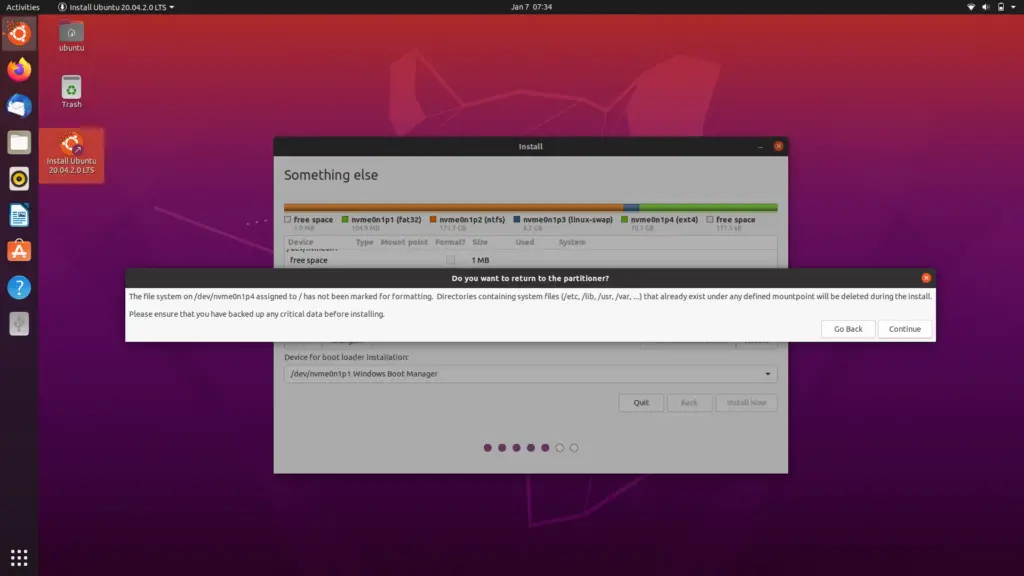
Bước 5. Thiết lập múi giờ và User, khởi động Ubuntu
Tìm đến vị trí Việt Nam và nhấp click chọn time zone Ho Chi Minh.
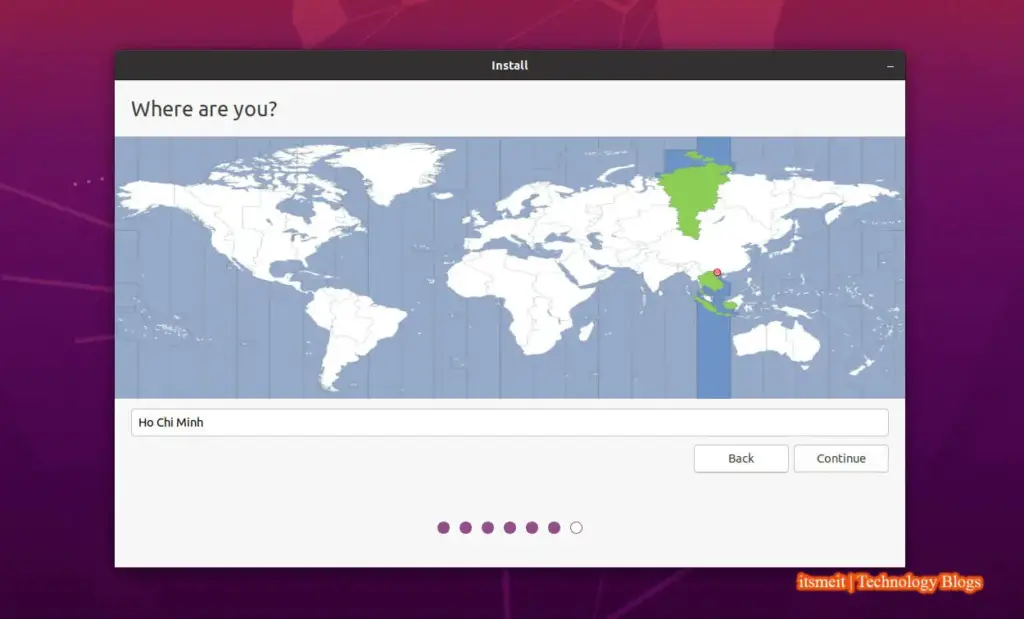
Khi cài Ubuntu song song Windows 11, nên đặt mật khẩu ngắn và dễ nhớ trong mục thiết lập tài khoản để tránh mất thời gian nhập mật khẩu nhiều lần khi sử dụng. Sau khi nhập mật khẩu, nhấn “continue” để tiếp tục quá trình cài đặt.
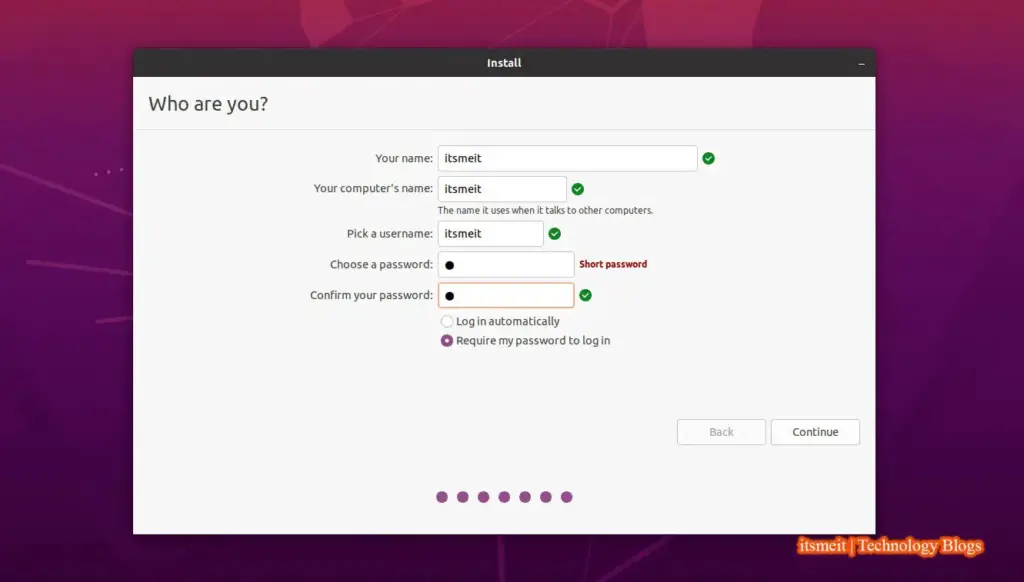
Nhấp vào tiếp tục và đợi quá trình cài đặt hoàn tất.
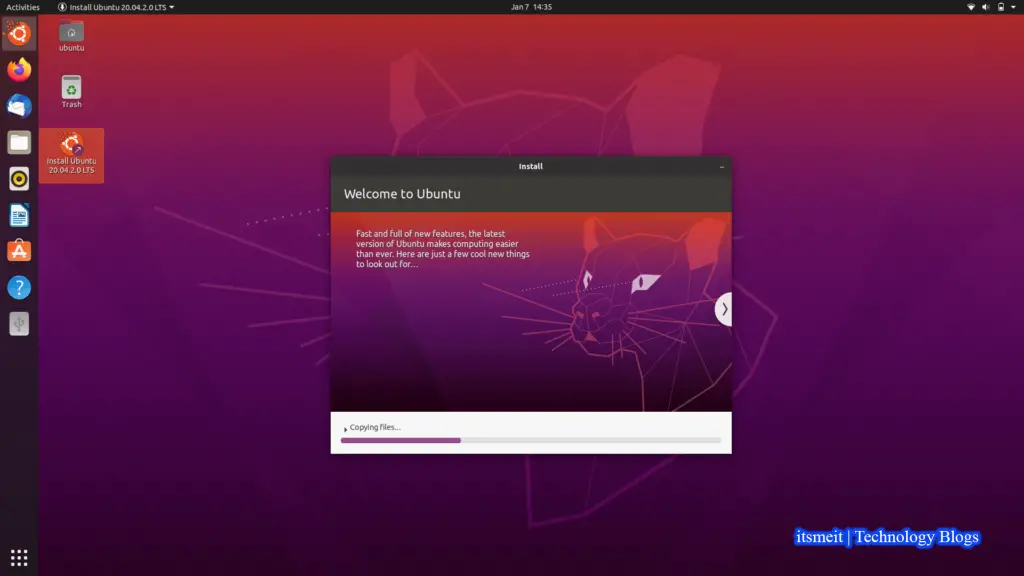
Trên đây là các bước hướng dẫn chi tiết cách cài đặt Ubuntu song song Windows 10, 11 trên cả 2 chuẩn UEFI và Legacy (MBR & GPT). Nếu có câu hỏi, hãy để lại bình luận bên dưới. Trong quá trình sử dụng nếu bạn gặp lỗi không vào được Windows hoặc Ubuntu khi dual-boot thì bạn có thể bấm để tham khảo bài viết nhé.
– Advertising –